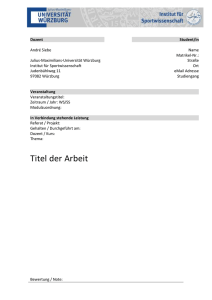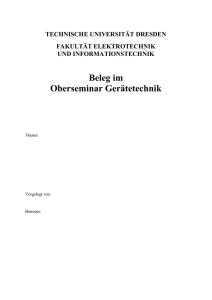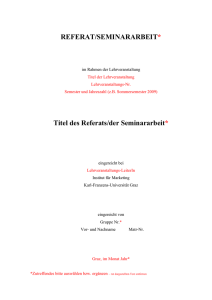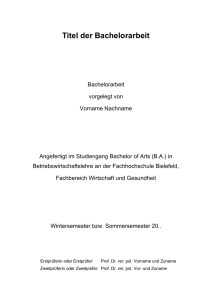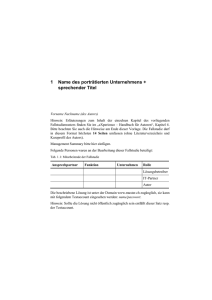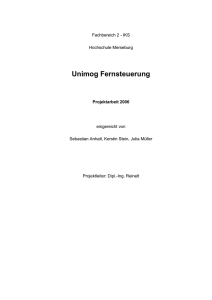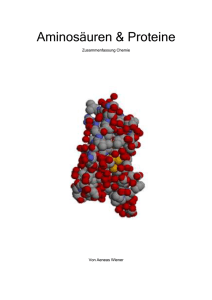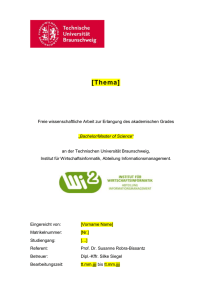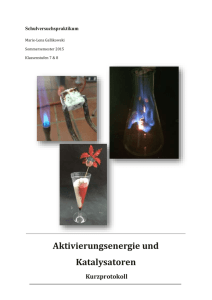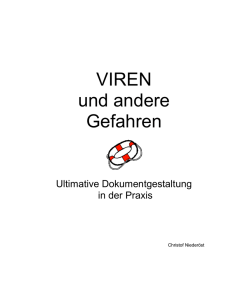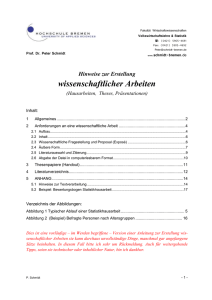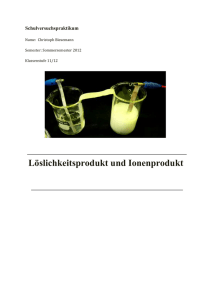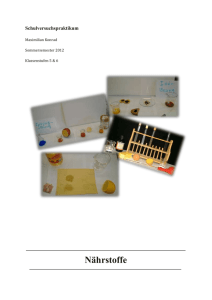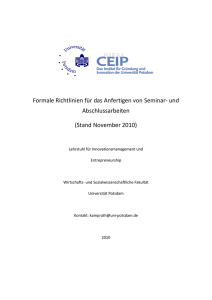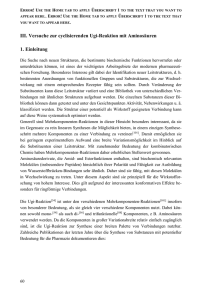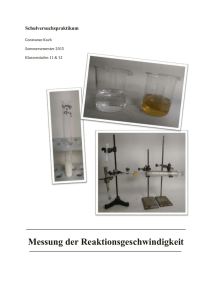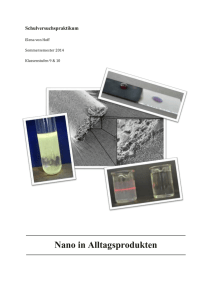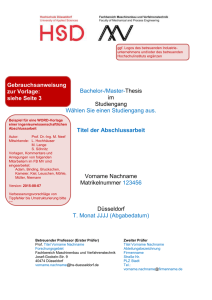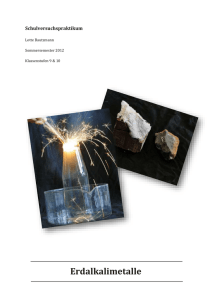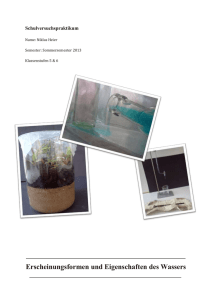1. Grundlagen - Rechte Maustaste
Werbung
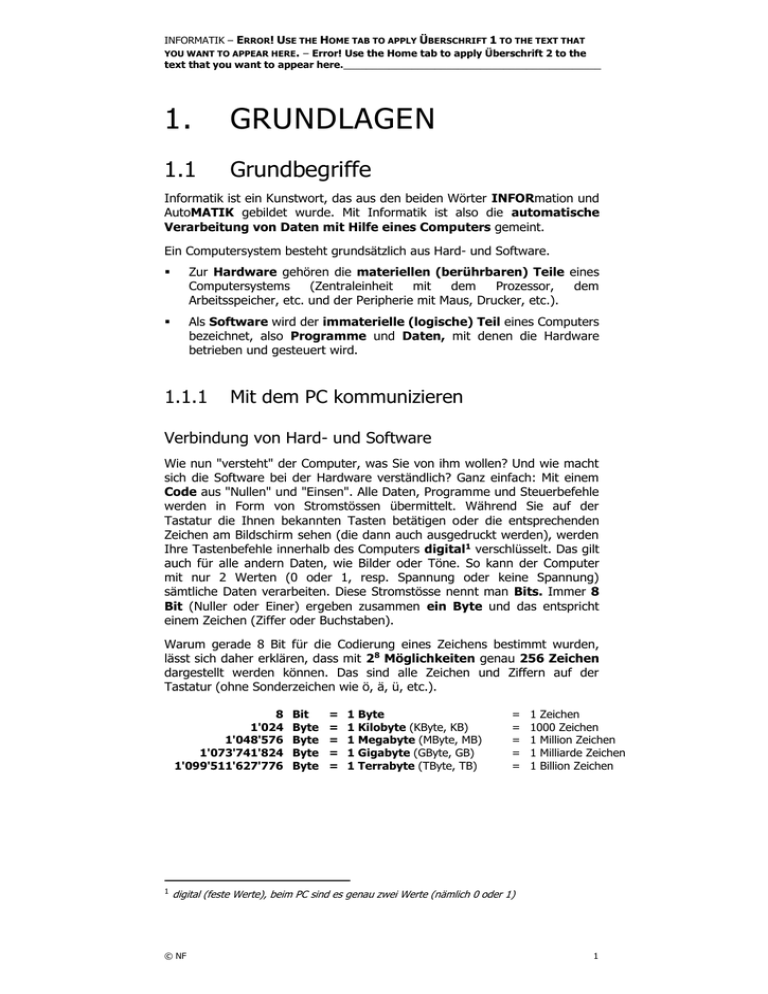
INFORMATIK – ERROR! USE THE HOME TAB TO APPLY ÜBERSCHRIFT 1 TO THE TEXT THAT YOU WANT TO APPEAR HERE. – Error! Use the Home tab to apply Überschrift 2 to the text that you want to appear here._____________________________________________ 1. GRUNDLAGEN 1.1 Grundbegriffe Informatik ist ein Kunstwort, das aus den beiden Wörter INFORmation und AutoMATIK gebildet wurde. Mit Informatik ist also die automatische Verarbeitung von Daten mit Hilfe eines Computers gemeint. Ein Computersystem besteht grundsätzlich aus Hard- und Software. Zur Hardware gehören die materiellen (berührbaren) Teile eines Computersystems (Zentraleinheit mit dem Prozessor, dem Arbeitsspeicher, etc. und der Peripherie mit Maus, Drucker, etc.). Als Software wird der immaterielle (logische) Teil eines Computers bezeichnet, also Programme und Daten, mit denen die Hardware betrieben und gesteuert wird. 1.1.1 Mit dem PC kommunizieren Verbindung von Hard- und Software Wie nun "versteht" der Computer, was Sie von ihm wollen? Und wie macht sich die Software bei der Hardware verständlich? Ganz einfach: Mit einem Code aus "Nullen" und "Einsen". Alle Daten, Programme und Steuerbefehle werden in Form von Stromstössen übermittelt. Während Sie auf der Tastatur die Ihnen bekannten Tasten betätigen oder die entsprechenden Zeichen am Bildschirm sehen (die dann auch ausgedruckt werden), werden Ihre Tastenbefehle innerhalb des Computers digital1 verschlüsselt. Das gilt auch für alle andern Daten, wie Bilder oder Töne. So kann der Computer mit nur 2 Werten (0 oder 1, resp. Spannung oder keine Spannung) sämtliche Daten verarbeiten. Diese Stromstösse nennt man Bits. Immer 8 Bit (Nuller oder Einer) ergeben zusammen ein Byte und das entspricht einem Zeichen (Ziffer oder Buchstaben). Warum gerade 8 Bit für die Codierung eines Zeichens bestimmt wurden, lässt sich daher erklären, dass mit 28 Möglichkeiten genau 256 Zeichen dargestellt werden können. Das sind alle Zeichen und Ziffern auf der Tastatur (ohne Sonderzeichen wie ö, ä, ü, etc.). 8 1'024 1'048'576 1'073'741'824 1'099'511'627'776 1 Bit Byte Byte Byte Byte = = = = = 1 Byte 1 Kilobyte (KByte, KB) 1 Megabyte (MByte, MB) 1 Gigabyte (GByte, GB) 1 Terrabyte (TByte, TB) = = = = = 1 Zeichen 1000 Zeichen 1 Million Zeichen 1 Milliarde Zeichen 1 Billion Zeichen digital (feste Werte), beim PC sind es genau zwei Werte (nämlich 0 oder 1) © NF 1 INFORMATIK – ERROR! USE THE HOME TAB TO APPLY ÜBERSCHRIFT 1 TO THE TEXT THAT YOU WANT TO APPEAR HERE. – Error! Use the Home tab to apply Überschrift 2 to the text that you want to appear here._____________________________________________ 1.2 EVA-Prinzip Kommunikation ist der Austausch bzw. die Übermittlung von Informationen. Informationen sind Zeichen mit einer bestimmten Bedeutung. Das folgende Beispiel soll dies verdeutlichen: Kommunikation findet immer an den Stellen statt, wo Informationen (wie abgebildet zwischen dem Patienten und der Ärztin) ausgetauscht werden. Der Prozess der Informationsverarbeitung geschieht also immer wieder nach folgendem Prinzip: Informations-Erfassung – InformationsVerarbeitung –Informations-Ausgabe/Weitergabe Das Grundprinzip der Datenverarbeitung heisst daher EVA-Prinzip und steht für Eingabe – Verarbeitung – Ausgabe. Eingabe PC Ausgabe Biss in die Zitrone Gehirn: Meldung der Sinnesorgane (Zunge: Geschmack) Reaktion: Gesichtsmuskeln verziehen sich (sauer) Kaffeebohnen Wasser Kaffeemaschine: Bohnen mahlen, Wasser erhitzen Kaffeetasse: herrlicher, heisser Kaffee (mit "Schäumchen") Tastatur Maus ... Prozessor Software Bildschirm Drucker ... Mensch Maschine Verarbeitung Nicht berücksichtigt in der Tabelle ist die Speicherung: beim Menschen: Die Erinnerung (beim nächsten Anblick einer Zitronen werden Sie sofort ablehnen, wenn das Gehirn die Meldung "sauer" gibt) bei der Kaffeemaschine: Die Kaffeemenge kann eingestellt werden (dann kommt das nächste Mal genau gleich viel Kaffee in die Tasse) beim Computer: Die Speicherung Ihrer Daten erfolgt auf die Festplatte (evtl. auf eine Diskette oder CD-R) Aufgabe (1): Eingabe-, Verarbeitungs- und Ausgabegeräte – Suchen Sie in PC-Zeitschriften möglichst viele verschiedene ComputerKomponenten und erstellen Sie auf einem separaten Blatt eine Tabelle mit drei Spalten (Eingabe, Verarbeitung, Ausgabe). Weisen Sie die gefundenen Elemente einer Spalte zu. – Wo finden Sie das EVA-Prinzip in Ihrer täglichen Umgebung? Beschreiben Sie ein typisches Beispiel aus Ihrem Alltag. © NF 2 INFORMATIK – ERROR! USE THE HOME TAB TO APPLY ÜBERSCHRIFT 1 TO THE TEXT THAT YOU WANT TO APPEAR HERE. – Error! Use the Home tab to apply Überschrift 2 to the text that you want to appear here._____________________________________________ 2. EINEN PC KAUFEN Zur Grundausstattung jedes PCs gehört ein Gehäuse, indem der Prozessor, der Arbeitsspeicher, etc, die Stromzufuhr, die Festplatte und evtl. das Diskettenlaufwerk sowie das CD/DVD-Laufwerk untergebracht sind. Zusätzlich brauchen Sie einen Bildschirm, eine Tastatur, eine Maus sowie einen Drucker und evtl. ein Modem. 2.1 Überlegungen vor dem Kauf 2.1.1 Wofür/wozu brauchen Sie den Computer? Bevor Sie sich einen neuen PC kaufen, sollten Sie sich überlegen, wofür Sie ihn brauchen. Nicht immer muss es nämlich ein Rolls Roys sein, oft genügt auch eine einfachere (und günstigere) Variante. Folgende Überlegungen helfen Ihnen, einen PC zu finden, der Ihren Anforderungen entspricht (richtiges, angepasstes Werkzeug). Sämtliche genannten PC-Komponenten werden weiter hinten im Skript kurz beschrieben. Einsteigermodell Günstiges Angebot, (als Paket) mit PC, Tastatur, Maus, Bildschirm (evtl. Röhrenbildschirm, nicht unbedingt Flachbildschirm), Tintenstrahldrucker (farbig), CD/DVD-Laufwerk (nur lesen) evtl. (analoges) Modem Die angebotene Software (Programme) genügt meistens (Softwarepaket mit Textverarbeitung, Tabellenkalkulation, Grafikprogramm, Internet-Browser) geeignet für/als: Privat: Briefe, Einladungen, etc. schreiben), einfache Abrechnungen, private Buchhaltungen, etc. Familien-Computer (wenig Spiele) Mittelklassemodell PC mit genügend Arbeitsspeicher, CD/DVD-Laufwerk (lesen), Modem, evtl. Laserdrucker (statt Tintenstrahldrucker) oder Kombigerät (Drucker, Kopierer, Scanner, Fax), evtl. Funktastatur und -maus; je nach Einsatzgebiet muss zusätzliche Software dazugekauft werden, zwingend: Virenscanner (Programm)! geeignet für/als: Büro (zuhause), z. B. für Ein-Frau-Betrieb, anspruchsvolle Textverarbeitung, Tabellenkalkulation, Präsentation etc. Internet, E-Mail DVD/CD-Spiele (animierte Spiele, Filme) © NF 3 INFORMATIK – ERROR! USE THE HOME TAB TO APPLY ÜBERSCHRIFT 1 TO THE TEXT THAT YOU WANT TO APPEAR HERE. – Error! Use the Home tab to apply Überschrift 2 to the text that you want to appear here._____________________________________________ High-End-Modell Leistungsstarker PC mit viel Arbeitsspeicher, schnellem Modem, guter Grafik- und Soundkarte, DVD/CD-Laufwerk, CD-Brenner (grosse Datenmengen), evtl. DVD-Brenner (Videobearbeitung), genügend Anschlüsse für Kamera, etc. Entsprechend dem jeweiligen Einsatz müssen spezielle Programme gekauft werden (Grafik-, Bildbearbeitungsprogramme), Professional-Programme (z. B. Office Professional mit Textverarbeitung, Tabellenkalkulation, Präsentation, WebPublishing, Datenbank, etc.) geeignet für/als: aufwändige/moderne Spiele (brauchen viel Leistung!) Mulitmedia, Bild-, Tonbearbeitung (Digitalkamera, Video, etc.) 2.1.2 Worauf legen Sie Wert? Weitere Überlegungen, die Ihnen später, je nach Können und Wissen Unannehmlichkeiten ersparen können: gute Beratung, Service nach dem Kauf Kaufen Sie Ihren PC beim Fachhändler, die Anschaffungskosten sind zwar höher, dafür haben Sie einen Ansprechpartner, der Ihnen bei der Einrichtung, Fragen und Problemen weiterhilft und Sie bei der Anschaffung einer geeigneten PC-Anlage berät – für Anfängerinnen sehr zu empfehlen. Falls Ihnen die Nähe zum Fachgeschäft (schneller Service) nicht so wichtig ist, können Sie den günstigeren Anbieter wählen (Achtung: Anfahrtsweg, Zeit, etc. beachten). gute Preise grosse Auswahl Dann kaufen Sie Ihren PC eher bei einem Discounter, wie z. B. Interdiscount, MediaMarkt, etc. Hier finden Sie vielfach günstigere Angebote als beim Fachhändler. Die Beratung ist oft Verkäufer-abhängig, d. h. Sie müssen bereits mit klaren Vorstellungen über die "Fähigkeiten" Ihres zukünftigen PC's kommen. Support wird kaum geboten oder dann über teure 0900erNummern – geeignet für geübte (mutige) Anwenderinnen © NF 4 INFORMATIK – ERROR! USE THE HOME TAB TO APPLY ÜBERSCHRIFT 1 TO THE TEXT THAT YOU WANT TO APPEAR HERE. – Error! Use the Home tab to apply Überschrift 2 to the text that you want to appear here._____________________________________________ 3. PERIPHERIE 3.1 Eingabemedien Mit den Eingabemedien werden dem Computer Daten in Form von Text, Zahlen, Bilder, Grafiken oder Tönen eingegeben. Er soll sie anschliessen weiterverarbeiten, indem er sie sortiert, berechnet, an den Bildschirm weiterleitet oder ausdruckt. 3.1.1 Tastatur Die Tastatur besteht aus folgenden Bereichen (siehe dazu auch WindowsGrundlagen "Tastatur"): Schreibmaschinen-Tastatur, Funktionstasten (F1 = Hilfe; F4 = letzten Befehl wiederholen), Zahlenfeld (Numerikblock), CursorBewegungstasten, Sondertasten (Ctrl, Alt, Esc). Das wichtigste ergonomische Merkmal der Tastatur ist ein prellfreier Anschlag (prellen: ungewollt mehrere gleiche Buchstaben hintereinander schreiben) mit einem so genannten Druckpunkt (Tastenwiderstand), der eine exakte Bedienung der Tastatur ermöglicht. Erst wenn der Druckpunkt der Taste erreicht wird, wird das entsprechende Zeichen erzeugt. 3.1.2 Maus Die Bewegung der Maus wird in elektronische Signale umgewandelt. Dazu befindet sich auf der Unterseite der mechanischen Maus eine Rollkugel (Trackball), deren Bewegung als Signal über ein Kabel oder drahtlos (IrDA, Funk) an den Computer weitergeleitet wird, wo sie von einem Maustreiber verarbeitet wird. Ein Joy-Stick oder Steuerknüppel ist eine Spezialform einer Maus. Mittel Bewegen des Steuerknüppels oder eines Steuerrades werden aber die gleichen Bewegungen (hinauf/hinunter/seitwärts) an den Computer übermittelt. 3.1.3 Scanner Ein Scanner ist ähnlich wie ein Kopierer. Im Unterschied jedoch zum Kopierer, bei dem Sie ein Blatt einlegen, den Kopiervorgang starten und eine Papierkopie erhalten, wird das eingescannte (eingelesene) Bild an den Computer weitergeleitet und erscheint auf dem Bildschirm. Mit Hilfe von spezieller Software können Sie auch Text einscannen, den Sie anschliessend weiterbearbeiten (Textabschnitte löschen, ergänzen, formatieren) können. Beim Kauf eines Scanners ist es wichtig, dass er eine möglichst hohe Auflösung hat. Als Auflösung bezeichnet man die Bildpunkte pro Zoll (=2,54 cm), die er abtasten kann (je höher, desto besser ist nachher das eingescannte Resultat). Die Auflösung wird in dpi (dot per inch = Punkt pro Zoll) angegeben. © NF 5 INFORMATIK – ERROR! USE THE HOME TAB TO APPLY ÜBERSCHRIFT 1 TO THE TEXT THAT YOU WANT TO APPEAR HERE. – Error! Use the Home tab to apply Überschrift 2 to the text that you want to appear here._____________________________________________ 3.2 Ausgabemedien 3.2.1 Bildschirm Herkömmliche Bildschirme/Monitore arbeiten grundsätzlich wie Fernseher mit einem Elektronenstrahl. Die Verbindung Bildschirm–Computer wird durch die Grafikkarte im Computer hergestellt. Wichtige Kennzahlen sind Grösse, Auflösung, Bildwiederholrate, Strahlung und beim Stromfresser Nummer 1 (= Bildschirm) die Stromsparfunktion. Die Grösse von Monitoren wird in Zoll angegeben. Gemessen wird dabei die Diagonale des Bildschirms. Grösse des Bildschirm im PC-Raum: ........................................ Auf dem Bildschirm wird ein Bild/ein Text durch Punkte (Pixel) erzeugt. Je mehr Punkte ein darstellen kann, desto besser ist seine Auflösung2 (aktuell mind. 1024 x 768 Pixel). Um die Augen nicht unnötig anzustrengen, ist es wichtig, dass das Bild auf dem Monitor nicht flimmert. Flimmerfreiheit ist ab etwa 72 Hz (Hertz) 3 gewährleistet. Dadurch schauen wir in ein "ruhiges" Bild. Neuere Bildschirme (Flachbildschirme) und die Screens bei Notebooks sind so genannte LCD-Bildschirme (Flüssigkristall-Bildschirme), sie bieten eine bessere Bildqualität, kein Flimmern und haben einen wesentlich kleineren Strombedarf. Daneben bauen sie keine elektromagnetischen Felder (Strahlung) auf. 3.2.2 Drucker Je nach Anwendungsbereich des Computers wird ein Drucker benötigt, der die erzeugten Produkte schnell, qualitativ gut und kostengünstig ausdruckt. Früher waren Typenraddrucker (Anschlag wie bei einer herkömmlichen Schreibmaschine) und Nadeldrucker (Nadeln drucken auf ein Farbband) die üblichen Drucker. Heute sind es Tintenstrahldrucker (farbig und schwarz/weiss) sowie Laserdrucker (schwarz/weiss, farbige sind noch recht teuer und gross). Folgende Auswahlkriterien sind bei Drucker zu berücksichtigen: Geschwindigkeit (Anzahl Seiten pro Minute) Auflösung (in dpi; je mehr desto besser die Bildqualität) Papiergrössen/-arten, die man benützen kann/muss Kosten pro Seite (Service, Spezialpapier, Tinte beim Tintenstrahldrucker oder Toner beim Laserdrucker). 2 Die Auflösung hängt nicht nur vom Bildschirm ab (kann er es), sondern auch von der Grafikkarte. 3 72 Hz bedeutet, dass der Computer das Bild auf dem Bildschirm 72 Mal pro Sekunde neu aufbaut. © NF 6 INFORMATIK – ERROR! USE THE HOME TAB TO APPLY ÜBERSCHRIFT 1 TO THE TEXT THAT YOU WANT TO APPEAR HERE. – Error! Use the Home tab to apply Überschrift 2 to the text that you want to appear here._____________________________________________ Nadeldrucker Kleine Nadeln werden auf ein Farbband gedrückt, das auf dem Papier dann ein entsprechendes Bild sichtbar werden lässt. Der einzige Grund, warum Nadeldrucker immer noch in Betrieben herumstehen, ist ihre Durchschlags-Fähigkeit (beweiskräftiges Doppel, Kopie). Sie sind aber heute verhältnismässig teuer (geringe Nachfrage!) und sehr laut im Betrieb. Tintenstrahldrucker Die Farbpunkte werden als kleine Tintentröpfen aus einer Düse auf die entsprechende Stelle geschossen. Die Druckkopfdüsen sind halb so stark wie ein Haar. Ein Druckkopf hat 48, 64, 128 oder 256 Düsen. Weil sie die Farbpunkte zeilenweise auf das Papier spritzen, nennt man sie auch Zeilendrucker. Wichtig für die Druckqualität ist das richtige Papier, sonst zerfliesst die Tinte und vermischt sich mit den benachbarten Bildpunkten. Wenn man auf einer Seite grössere Flächen mit Farbe überdeckt, muss man damit rechnen, dass sich unschöne Raster (ungleiche Farbsättigung) bilden und das Papier infolge der Feuchtigkeit der Tinte wellt. Tintenstrahldrucker eignen sich hervorragend als preiswerter Farbdrucker. Durch Mischen der vier Tinten mit den Farben Cyan, Magenta, Gelb und Schwarz kann man die heute gewünschten 16,7 Millionen Farben darstellen. Sie sind schnell und arbeiten fast geräuschlos. Eine Auflösung von mind. 600 dpi4 für Schwarz-Weiss-Drucker, ca. 1'440 dpi für Farbdrucker bei Fotodruck sind Mindeststandard. Laser-Printer Laserdrucker arbeiten seitenorientiert, d. h. der Laserdrucker berechnet vor dem Ausdruck die ganze Seite. Daher ist die Grösse des Arbeitsspeichers bei Laserdruckern entscheidend. Die Auflösung beträgt 300–1200 dpi und mehr. Laser bedrucken einige Seiten pro Minute. Farb-Laserdrucker arbeiten mit vier verschiedenen Tonern (Cyan, Magenta, Gelb und Schwarz). Die Papierführung muss sehr exakt sein, damit die einzelnen Farbschichten korrekt übereinander liegen. Die Tonerkassetten kosten einige Hundert Franken! 4 dpi = dot per inch = Punkt pro Zoll, wobei ein Zoll 2.54 cm entspricht © NF 7 INFORMATIK – ERROR! USE THE HOME TAB TO APPLY ÜBERSCHRIFT 1 TO THE TEXT THAT YOU WANT TO APPEAR HERE. – Error! Use the Home tab to apply Überschrift 2 to the text that you want to appear here._____________________________________________ 3.3 Speichermedien Auf externen Speichern werden Programme und Daten dauerhaft gespeichert. Sie bleiben dort erhalten, auch wenn der Strom am Computer ausgeschaltet wird oder ausfällt. Externe Speicher sind austauschbar. Somit können die Speicherkapazitäten theoretisch unbeschränkt erweitert werden. Jedes Speichermedium (Datenträger) braucht ein Laufwerk. So spricht man von der CD-ROM und dem dazu gehörenden CD-ROMLaufwerk. Ausser bei Festplatten lassen sich alle Speichermedien aus dem Laufwerk entfernen. 3.3.1 Festplatte Die eingebaute Festplatte (Harddisk) ist das wichtigste (mechanische) Speichermedium im PC. Festplatten haben eine Speicherkapazität von mind. 40–80 GByte (GigaByte) und sind sehr schnell im Zugriff. Sie gehören zu den magnetischen Speichern, beim Schreiben (Speichern) auf die Festplatte bewegen die Schreib-/Leseköpfe kleine Magnete. Jedes Magnet hat den Wert = 1 Bit und kann die Grösse 1 oder 0 haben. 3.3.2 Disketten Disketten (Floppydisk) sind ebenfalls magnetische Speicher mit wenig Platz (max. 1,44 MB). Sie sind transportabel und günstig, dafür aber sehr langsam im Zugriff. Beim Formatieren werden Disketten in Spuren und Sektoren eingeteilt. Diese Spuren und Sektoren nehmen beim Speichern die einzelnen Bits auf. Disketten sollen vorsichtig behandelt werden: Die Oberfläche nie mit dem Finger berühren, vor Staub schützen und nicht biegen. Nie extremen Temperaturen aussetzen Disketten im Sommer nicht im Auto lassen (>50 Grad Celsius). Öfters mal neu überspeichern (die Magnetisierung wird schwächer und schliesslich nach ca. 3 Jahren sind Ihre Daten nicht mehr lesbar – sprich: haben sich in Luft aufgelöst). 3.3.3 Weitere Speichermedien Neben der Festplatte und der Diskette gibt es weitere Speichermeiden, die sich v. a. dann eignen, wenn Dateien transportiert oder gesichert werden sollen. Zu den magnetischen Datenträgern gehören: © NF Bandlaufwerk (Streamer, DAT) mit einem Magnetbandspeicher (Cartridge). Es handelt sich dabei um eine Band (ähnlich wie in einer Musikkassette) auf das gespeichert wird. Diese Speicherart eignet sich hauptsächlich für die Datensicherung in grossen Betrieben. 8 INFORMATIK – ERROR! USE THE HOME TAB TO APPLY ÜBERSCHRIFT 1 TO THE TEXT THAT YOU WANT TO APPEAR HERE. – Error! Use the Home tab to apply Überschrift 2 to the text that you want to appear here._____________________________________________ Optische Datenträger werden mit einem Laserstrahl gelesen und beschrieben. Der Laser (Licht) frisst mit hoher Temperatur kleine Löcher in die Oberfläche der Scheibe. Die optischen Datenträger werden in Zukunft an Bedeutung gewinnen, da die Daten immer mehr Platz zum Speichern benötigen (Grafiken, Bilder, etc.). Sie haben eine Speicherkapazität von ca. 650 MByte. CD-R (CD-Recordable) ist eine CD (Compact Disc), die man mit einem speziellen CD-Brenner mittels Laser-Strahl einmal beschreiben kann. Sie werden nachher eigentlich zu einer CD-ROM (die nur noch gelesen werden kann). CD-RW (CD-ReWritable) ist eine Disc, die mehrmals beschrieben und wieder gelöscht werden kann. Neu auf dem Markt sind DVDs (Digital Versatil Disc). Es sind spezielle CDs mit einer Speicherkapazität von 4,7–17 GByte und finden v. a. Verwendung in der Filmbranche. Ein James Bond-Film hat Platz auf einer DVD und ist zusätzlich in 8 Sprachen (Ländercode) gespeichert. Spezielle DVD-Laufwerke für den PC oder den Fernsehapparat werden in Zukunft den herkömmlichen Videorecorder mit den Videobändern ersetzen. Bei den Flash-Speicherkarten (Compact Flash Memory Disc, auch CFCard genannt) handelt es sich um noch teure, elektronischen Speicher. Sie finden ihren Einsatz z. B. in Digital-Kameras. 3.4 Spezialfall: Modem Der (das) Modem nimmt unter den Peripheriegeräten eine Sonderstellung ein. Durch die beiden Fähigkeiten "senden" und "empfangen" kann man einen Modem nicht eindeutig den Ein- oder Ausgabegeräten zuweisen. Vielmehr müsste für diese Art Peripheriegeräte eine neue Klasse Kommunikationsgeräte zur Verfügung gestellt werden. Modems sind digital/analog-Umwandler (Übersetzer). Das Wort setzt sich zusammen aus Modulator und Demodulator. Sie sind zuständig für den Datentransport über das öffentliche Netz. Die Geschwindigkeit wird in kbps (Kilobit pro Sekunde) angegeben. Diese Geschwindigkeit wird aber kaum jemals erreicht, da unser Telefonnetz hoffnungslos überlastet ist. © NF 9 INFORMATIK – ERROR! USE THE HOME TAB TO APPLY ÜBERSCHRIFT 1 TO THE TEXT THAT YOU WANT TO APPEAR HERE. – Error! Use the Home tab to apply Überschrift 2 to the text that you want to appear here._____________________________________________ 4. SOFTWARE Genau wie eine Kaffeemaschine, die erst mit Kaffeebohnen und Wasser zusammen sinnvoll genutzt werden kann, benötigt ein elektronisches Datenverarbeitungssystem Programme und Daten, um zu funktionieren. Mit der Erfindung des Computers ist die Datenverarbeitung entscheidend anders geworden: Zuerst überlegt man, wie die Daten verarbeitet werden müssen (Anweisung: multiplizieren). Dann wird dem Computer in einer Sprache, die er versteht, mitgeteilt, welche Daten er verarbeiten soll und wie er sie zu verarbeiten hat. Man bezeichnet diese "Mitteilungen an den Computer" als Programm (Folge von Befehlen). Aufgrund dieses Programms führt der Computer die Verarbeitung "automatisch" durch. Da der Mensch den Verarbeitungsprozess (Menge mal Preis) nicht mehr neu durchdenken muss, nennt man dies automatische Datenverarbeitung. Die Daten geben dem Computer eigentlich seinen Sinn und Zweck und die Programme verarbeiten sie. Meist werden aber nur die Programme der Software zugeordnet. 4.1 Software-Arten 4.1.1 Betriebssystem Das Betriebssystem ist ein Programm, das die Verbindung zwischen den BenutzerInnen, der Software und der Hardware herstellt. Für die Arbeit mit einem Computer ist die Installation eines Betriebssystems (z. B. Windows) zwingend notwendig. Ein Betriebssystem könnte man auch als Organisationsprogramm definieren, welches die Betriebsmittel (Komponenten des Computers) verwaltet und den Zugang zu diesen ermöglicht. Zu den Aufgaben gehören: Dialog mit den BenutzerInnen führen (z. B. "Wollen Sie die Änderungen in Dokument3 speichern?"), Disketten und Festplatten verwalten, Programme laden, starten und unterbrechen, Zuteilung von Prozessorzeit für die laufenden Programme, Zuteilung von Arbeitsspeicherplatz für die laufenden Programme, Ein- und Ausgabe koordinieren, Peripheriegeräte verwalten, Fehlerbehandlung (und Fehlermeldung: "...reagiert nicht mehr" = Programm abgestürzt). 4.1.2 Anwendungsprogramme Bei den Anwendungsprogrammen unterscheidet Standardsoftware und Branchensoftware. © NF man zwischen 10 INFORMATIK – ERROR! USE THE HOME TAB TO APPLY ÜBERSCHRIFT 1 TO THE TEXT THAT YOU WANT TO APPEAR HERE. – Error! Use the Home tab to apply Überschrift 2 to the text that you want to appear here._____________________________________________ Standardsoftware Mit Standardsoftware werden Programme bezeichnet, die für breite AnwenderInnenkreise entwickelt werden. In erster Linie sind dies Programme für Textverarbeitung, Tabellenkalkulation, Grafik, Datenbank und in zunehmendem Masse auch Kommunikation, Desktop Publishing (DTP), Lernen (CBT = Computer based training) und Spiele. Für Anwenderinnen und Anwender, welche die Funktionen mehrerer Programme benötigen, sind auf dem Markt auch integrierte Standardlösungen (abgespeckte Version z. B. von Office: Works von Microsoft) erhältlich. Sie beinhalten in der Regel eine Textverarbeitung, eine Tabellenkalkulation, ein Grafik- sowie ein einfaches Datenbankprogramm. Die einzelnen Module (Teilprogramme) sind aber meistens nicht so leistungsfähig, wie die zum Teil hochspezialisierten Einzelprogramme. Der Hauptvorteil integrierter Software ist die gemeinsame Benutzeroberfläche, die mit einheitlicher Symbolik und identischen Tastatur- und Mausaktionen in allen Teilprogrammen zur Verfügung steht. Branchensoftware Für spezielle berufsgruppenorientierte Aufgaben gibt es neben der Standardsoftware viele branchenbezogene Programme, die ohne grosse Anpassungen nur für fest umrissene Anwendungszwecke zu nutzen sind, wie z. B. für Ärzte, Architekten, Schreiner, Rechtsanwälte, Handelsbetriebe usw. Typische Beispiele sind CAD (Computer Aided Design) in Architekturbüros, FiBu (Finanzbuchhaltung) oder CBT/CAI (Computer Based Training/Computer Aided Instruction): Beim Computer-gestützten Lernen und Unterrichten werden Computer anstelle von herkömmlichen Lehrmitteln eingesetzt. 4.1.3 Standardsoftware – kurz erklärt Textverarbeitung (z. B. Word) Die häufigste Anwendung der EDV ist die Textverarbeitung. Texte werden am Bildschirm erfasst, geändert und aufbereitet. Nach Namensvergabe und Speicherung auf einem externen Datenträger kann der Text beliebig oft verändert und gedruckt werden. Textverarbeitungsprogramme, die im Grafikmodus arbeiten, zeigen schon während der Texteingabe alle Schriftattribute, wie zum Beispiel Schriftart, Schriftgrösse, Auszeichnung usw., sowie eingebunden Grafiken in realistischer Darstellung auf dem Bildschirm an. Tabellenkalkulation (z. B. Excel) Das Haupteinsatzgebiet der Kalkulationsprogramme (eigentlich eine riesige Rechenmaschine) ist die Aufbereitung und Auswertung von Zahlenmaterial in tabellarischer Form. In die Felder der Tabelle werden Zahlen und Texte eingetragen. Ergebnisse werden nicht manuell berechnet, statt dessen werden Formeln in die Ergebnisfelder eingetragen, um festzulegen, wie das Ergebnis berechnet werden soll. Der Vorteil besteht darin, dass bei jeder Änderung in der Tabelle alle Formelfelder automatisch neu berechnet werden. © NF 11 INFORMATIK – ERROR! USE THE HOME TAB TO APPLY ÜBERSCHRIFT 1 TO THE TEXT THAT YOU WANT TO APPEAR HERE. – Error! Use the Home tab to apply Überschrift 2 to the text that you want to appear here._____________________________________________ Datenbank (z. B. Access) Das Hauptaufgabengebiet der Datenbankprogramme ist die Verwaltung von Daten, die bisher auf Karteikarten oder in Listen und Ordnern bearbeitet wurden. Präsentation (z. B. PowerPoint) Das Hauptanwendungsgebiet der Präsentationsgrafik liegt in der Darstellung von Informationen für ein bestimmtes Publikum. Präsentationsprogramme ermöglichen die einfache und schnelle Darstellung von Texten, Zahlen, Diagrammen und Organigrammen auf übersichtlichen Folien. Die Folien können sie entweder ausdrucken oder auch direkt mit dem Computer an die Wand projizieren. Grafik (z. B. Paint) Pixelgrafiken, auch Bitmaps genannt, sind Bilder, die sich aus einzelnen Punkten (Pixel) zusammensetzen. Beim "Malen" werden hier den einzelnen Punkten Farben zugeordnet. Eine Linie ist demzufolge eine Aneinanderreihung mehrere Bildpunkte. Jedem Pixel kann eine Farbe zugeordnet werden. OCR-Programme (z. B. OmniPage) OCR-Programme (Optical Character Recognition) sind Texterkennungsprogramme, die als Software für Scanner eingesetzt werden. Damit lassen sich Texte einscannen (zuerst als Bilddatei) und anschliessend in eine Textdatei umwandeln. Die so eingescannten Texte können in jedem beliebigen Textverarbeitungsprogramm nachbearbeitet (ergänzt, editiert) werden. Kommunikationsprogramme (z. B. Outlook) Während bei den bisher genannten Programme hauptsächlich die Verarbeitung der Daten im Zentrum stand, geht es bei der Kommunikationssoftware um den Transport oder den Austausch von Daten. Zu dieser Programmgruppe gehört auch die FAX-Software. Aufgrund ihrer hauptsächlichen Verwendung unterscheidet man Programme zur Kommunikation (Voice, Non-Voice), also Nachrichten-Übermittlung und Terminverwaltungsprogramme, die u. a. zwischen verschiedenen Partnern Termine abstimmen können. © NF 12 INFORMATIK – ERROR! USE THE HOME TAB TO APPLY ÜBERSCHRIFT 1 TO THE TEXT THAT YOU WANT TO APPEAR HERE. – Error! Use the Home tab to apply Überschrift 2 to the text that you want to appear here._____________________________________________ 5. DATENSICHERHEIT 5.1 Daten- und Systemsicherheit Datensicherheit beinhaltet die Verhinderung von Datenverlust oder Datenverfälschung. Durch vorbeugende Massnahmen soll die Vollständigkeit und Integrität (Korrektheit) der Daten jederzeit gewährleistet sein. 5.1.1 Sicherheitsrisiken Zur Zerstörung von Hardware kann es durch Feuerschaden, Blitzschlag, Sabotage, Wassereinbruch, zu hohe Temperaturen und Luftfeuchtigkeit, unachtsamen Transport oder Betriebsdefekte kommen. Der Diebstahl von Hardware ist zu einem Modedelikt geworden; tagsüber verschwinden auf unerklärliche Weise Steckkarten, Mäuse, etc., und in der Nacht werden von spezialisierten Banden ganze PCNetze abgebaut. Es gibt Leute, für die Datenbestände fremder PCs weit interessanter sind als die Hardware selber. Computerhacker brechen unbefugt und meist unbemerkt über Netze in Rechner ein – aus Spass, Neugier, um Sicherheitslücken aufzudecken oder auch um Geschäftsgeheimnisse der Konkurrenz zu verkaufen. Es ist z. B. bekannt, dass jährlich einige Hundert "Hacker" ins Pentagon "einbrechen". Am häufigsten sind menschliche Fehler wie Bedienungsirrtümer oder Nachlässigkeit für Datenverluste verantwortlich. Auch erfahrene BenutzerInnen löschen oder überschreiben mal versehentlich Dateien. Eine weitere Gefahr geht von der Sorglosigkeit der InternetbenutzerInnen aus, die bedenkenlos Attagements (Anhänge, angehängte Dateien und Programme) von E-Mails öffnen. Eine zunehmende Gefahr geht hier von bösartigen Programmen aus. Die Möglichkeiten für boshafte Zeitgenossen, mit Computerviren, Würmern und anderem Ungeziefer Unfug zu treiben, sind fast unbegrenzt. 5.1.2 Sicherheitsmassnahmen Datensicherung Mit der Datensicherung ist das Anlegen von Sicherungskopien aller wichtigen Datenbestände und die Verwahrung dieser Kopien an einem sicheren Ort gemeint. Zweck der Datensicherung ist es, im Fall von Datenverlust oder Datenverfälschung die Daten rasch und zuverlässig rekonstruieren zu können. © NF 13 INFORMATIK – ERROR! USE THE HOME TAB TO APPLY ÜBERSCHRIFT 1 TO THE TEXT THAT YOU WANT TO APPEAR HERE. – Error! Use the Home tab to apply Überschrift 2 to the text that you want to appear here._____________________________________________ 5.2 Software-Lizenzen Um die Ansprüche eines Programmierers oder einer Firma zu sichern, sind fast alle Programme urheberrechtlich geschützt. Erst durch den Erwerb einer Lizenz (Kauf einer Vollversion) sind Sie berechtigt, das jeweilige Programm auf einem PC, je nach Vertrag auch auf mehreren PCs, zu installieren und zu nutzen. Lizenzen sind ein Art Miete für ein Programm. Damit ist auch klar, dass Sie kein Recht haben, ungefragt das Programm weiterzugeben. Vollversion Mit einer Vollversion erwerben Sie meistens ein neues Programm. Wenn Sie z. B. bisher mit Works gearbeitet haben und nun eine OfficeVersion haben möchten, kaufen Sie eine Vollversion des Office-Paketes. Shareware Shareware ist kopiergeschützte Software, bei der der Entwickler selbst Sie ermuntert, sie zu kopieren und weiterzugeben. Viele Sharewareprogramme schränken die Anzahl Funktionen oder die Nutzungsdauer des Programms ein. Die Entwickler der Shareware erwarten im Allgemeinen eine kleine finanzielle Anerkennung oder eine Meldegebühr, wenn Ihnen die Software gefällt und Sie sie weiter nutzen wollen. Es ist ähnlich wie beim Kleiderkaufen über einen Versandhandel: Bestellte Ware können Sie bei Gefallen kaufen oder sonst zurückschicken. Für Shareware bedeutet dies, die Lizenzgebühr zu bezahlen oder das Programm zu entfernen. Freeware Als Freeware werden Programme bezeichnet, die zwar kostenlos verwendet und beliebig oft weitergegeben werden können, aber urheberrechtlich geschützt sind. Oft gilt diese Freiheit nur für Privatpersonen, während Firmen Lizenzgebühren bezahlen müssen. Public domain (PD-Software) Einige Autoren bestimmen, dass ihre Software "public-domain" (öffentlich verfügbar) sein soll. Das bedeutet, dass sie keinen Copyright-Bestimmungen unterliegt. Sie kann frei kopiert und verteilt werden. Betaversion Beatversionen sind Testversionen, d. h. bevor Microsoft Office xp auf den Markt gebracht hat, hat es verschiedene Testversionen an ausgesuchte Personen geliefert. Die Aufgabe dieser Personen war es, das Programm zu testen und Fehler der Software zurückzumelden. Betaversionen erscheinen meistens in englischer Sprache. Demoversion Demoversionen sind entweder abgespeckte Vollversionen von neuen Programmen, um sie am Markt einzuführen, oder Vorschauen auf neue Versionen von bestehenden Programmen. Sie laufen wie © NF 14 INFORMATIK – ERROR! USE THE HOME TAB TO APPLY ÜBERSCHRIFT 1 TO THE TEXT THAT YOU WANT TO APPEAR HERE. – Error! Use the Home tab to apply Überschrift 2 to the text that you want to appear here._____________________________________________ Shareware-Programme eine bestimmte Dauer. Durch Bezahlen der Lizenzgebühr erwirbt man das Recht auf eine Vollversion. 5.3 Interessantes: Bösartige Software Nicht nur Viren richten Schaden an. Es gibt auch andere Störprogramme, die AnwenderInnen an der Arbeit hindern oder hinterlistig täuschen. Sie werden mit den Viren unter der Bezeichnung "Malicious Code" (böswillige Software, auch Malware genannt) zusammengefasst. Es sind Zig-tausende bekannt und es kommen täglich neue dazu. Es ist sinnvoll, sich mit diesem "Ungeziefer" etwas näher auseinander zusetzen, damit man einerseits die Gefahr und die Zerstörungskraft besser einschätzen kann und andererseits den Sinn einer guten Datensicherung (d. h. mit dem vorsichtige Umgang mit Daten, Passwörtern, etc.) einsieht – und auch umsetzt. 5.3.1 Virus – Viren Computerviren sind Programme/Programmteile, die sich selbständig und unbemerkt vervielfältigen (duplizieren) und anschliessend oder zu einem späteren Zeitpunkt unerwünschte, meist zerstörerische Aktionen ausführen. Da sich normalerweise ein Virus nicht selber verbreiten kann, müssen Sie ihn unbewusst oder durch unachtsames Öffnen einer Datei aktivieren. Insofern lässt sich ein Computervirus durchaus mit einem Grippenvirus vergleichen, der auch meist von Mensch zu Mensch übertragen wird. Die Infizierung beansprucht nur Sekundenbruchteile, so dass man meist nichts bemerkt. Feststellen kann man einen Virenbefall beispielsweise daran, dass Dateien (Files) plötzlich ein wenig grösser geworden sind. Wirkung von Computerviren Die einen, eher "harmlosen" Computerviren, lassen beispielsweise die Buchstaben auf dem Bildschirm nach unten fallen (Herbstlaub), lassen Melodien ertönen oder bringen immer wieder Fehlermeldungen auf den Desktop, so dass eine normale Arbeit am PC nicht mehr möglich ist. Die schlimmeren Virenprogramme zerstören Datenbestände, machen Programme unbrauchbar, füllen die Festplatte, indem sie sich immer und immer wieder selber kopieren, formatieren die Harddisk oder überschreiben das BIOS, so dass kein Arbeiten mehr am PC möglich ist und sämtliche Daten und Programme gelöscht sind. Es kann auch sein, dass sich das Virenprogramm zuerst harmlos verhält, wenn BesitzerInnen "mitspielen". Beim Yoshi-Virus wurde man z. B. aufgefordert, "Happy Birthday, Yoshi" einzutippen. Kamen man dieser Aufforderung nach, passierte nichts. Problematisch wurde es dann, wenn dieser Aufforderung nicht Folge geleistet wurde: Er formatierte die Festplatte! In vielen Ländern der Welt macht man sich strafbar, wenn man einen Virus in die Welt setzt. Man muss mit hohen Strafen rechnen! So wurde z. B. Robert Morris, der 1988 mit seinem Virus Tausende vernetzte UNIX- © NF 15 INFORMATIK – ERROR! USE THE HOME TAB TO APPLY ÜBERSCHRIFT 1 TO THE TEXT THAT YOU WANT TO APPEAR HERE. – Error! Use the Home tab to apply Überschrift 2 to the text that you want to appear here._____________________________________________ Rechner lahm legte (u. a. von NASA und vom Pentagon), zu fünf Jahren Haft und einer Geldstrafe von 250'000 Dollar verurteilt. Schutz vor Viren & Co. Wenn Sie Viren auf Ihrem PC vermuten, schalten Sie den PC zuerst aus (nicht über START/Beenden, sondern Stromkabel ziehen), da bestimmte Viren sich im internen Speicher einnisten oder tarnen, sobald man ihnen mit einem Anti-Viren-Programm zu Leibe rücken will. Bevor Sie aber zu radikalen Panik-Massnahmen greifen (Festplatte formatieren, Dateien löschen, etc.), booten Sie Ihren PC mit einer sauberen, schreibgeschützten Startdiskette Ihres Betriebssystem (haben Sie so eine?!) oder mit den Rettungsdisketten Ihres Virenscanners (haben Sie so was auch?). Als Privatanwenderinnen und -anwender können Sie einiges tun, um sich vor Viren und anderem Ungeziefer zu schützen: Nur Originalsoftware benutzen, keine Software (Raubkopien) von Kollegen kopieren und installieren! Besonders bei Shareware, Freeware und Spielen vorsichtig sein, da können auch "Originaldisketten" Viren haben! Software-Foren der Online-Dienste mit Vorsicht geniessen (vertrauenswürdige Quelle?), Dateien auf externes Medium speichern und auf Viren überprüfen. Fremde Disketten mit dem Anti-Viren-Programm auf Viren prüfen! Systemdiskette (Notfalldiskette) erstellen (Haben Sie so eine?!). Regelmässig Backups erstellen, dann ist das Wiederherstellen einer verseuchten Platte einfacher (wie alt ist Ihr letztes Backup?). Anti-Viren-Programm installieren und laufend "updaten"! © NF 16 INFORMATIK – ERROR! USE THE HOME TAB TO APPLY ÜBERSCHRIFT 1 TO THE TEXT THAT YOU WANT TO APPEAR HERE. – Error! Use the Home tab to apply Überschrift 2 to the text that you want to appear here._____________________________________________ 6. ANHANG 6.1 Masseinheiten Speicherkapazität Speichermenge (Datenträger) Einheit Abkürzung Byte ca. Byte ca. Seiten 1 Kilobyte KB, KByte 1'024 1 Tausend ½ 1 Megabyte MB, MByte 1'048'576 1 Million 400 1 Gigabyte GB, GByte 1'073'74'824 1 Milliarde 429'000 1 Terrabyte TB, TByte 1'099'511'627'776 1 Billion 439'800'000 Schwingungen (Hertz, Frequenz) Anzahl Schwingungen pro Sekunde (Bildschirm, etc.) Schwingungen Einheit Abkürzung 1 = 1 Hertz Hz 1000 = 1 Kilohertz KHz 1'000'000 = 1 Megahertz MHz 1'000'000'000 = 1 Gigahertz GHz Abmessungen in Zoll/Inch 1" (Zoll) = 2,54 cm Disketten Abmessung 3,5" Breite = 8,9 cm Abmessung 5,25" (veraltet) Breite = 13,3 cm Bildschirm (Monitor) Abmessung © NF Diagonale Abmessung Diagonale 14" = 35 cm 19" = 48 cm 15" = 38 cm 20" = 51 cm 17" = 43 cm 21" = 53 cm 17